Belkin F5D5020 Manuel d'utilisateur
Naviguer en ligne ou télécharger Manuel d'utilisateur pour Mise en réseau Belkin F5D5020. F5D5020-Euro-Spanish-Manual Manuel d'utilisatio
- Page / 51
- Table des matières
- MARQUE LIVRES




- Notebook 1
- Network Card 1
- Características: 3
- Contenido del paquete: 3
- Conexión del hardware 8
- Configuración del ordenador 9
- Empleo del direccionamiento 10
- Conexión de dos ordenadores 17
- Conexión de tres o más 18
- Creación de una red sencilla 22
- Línea DSL 32
- Software Internet sharing 33
- Declaración de la FCC 50
- Belkin Components B.V 51
- Belkin Components, Ltd 51
- Belkin Components 51
Résumé du contenu
Conecte su PC a una red o a un módem de banda anchaNotebookNetwork Card(Tarjeta de red para ordenador portátil)RedF5D5020s
Conexión a un módem DSL o por cable Cuando usted hace uso de un módem DSL o por cable, se estáconectando a la red de su proveedor de servicios. Estas
9Conexión a un módem DSL o por cable 3. De la lista de componentes dered, haga clic sobre la línea queindica:"TCP/IP -> Belkin F5D5020 PCMCIA
Conexión a un módem DSL o por cable 8. Seleccione "Enable DNS" ("Activar DNS").9. Si su proveedor de servicios le ha suministrado
Conexión a un módem DSL o por cable 4. Haga clic en "OK" ("Aceptar") para cerrar la ventana. A partir de ahora podrá abrir el Inte
Conexión a un módem DSL o por cable 3. De la lista de componentes de red, haga clic sobre la línea que indica:"TCP/IP -> Belkin F5D5020 PCMCIA
13Conexión a un módem DSL o por cable 9. Haga clic en "OK" ("Aceptar") para cerrar la ventana de "Network"("Red&qu
En el caso de que cuente con dos o más ordenadores en su hogar oen la oficina, si los conecta en forma de red, podrá cooperar,colaborar y sacar un may
Conexión de dos ordenadoresLa conexión de dos ordenadores requiere simplemente que cada unode ellos cuente con una "Network Card" o tarjeta
Creación de una red sencilla16Conexión de tres o másordenadoresLa conexión de tres o más ordenadores requiere simplemente quecada uno de ellos cuente
Creación de una red sencilla17Configuración de los ordenadoresPara cada uno de los ordenadores que conecte a la red, deberáestablecer la dirección de
Índice de contenidosIntroducción . . . . . . . . . . . . . . . . . . . . . . . . . . . . . . . . . . . . . . . . .1Instalación del hardware . . . .
Creación de una red sencilla183. De la lista de componentes de red, haga clic sobre la línea queindica:"TCP/IP -> Belkin F5D5020 PCMCIA Card/
19Configuración del software de redPara poder configurar su red correctamente, hay cuatro componentesde red que deberían estar presentes. Deberían ins
Creación de una red sencilla203. Haga clic en el botón "Add" ("Agregar") y aparecerá la siguiente pantalla:4. Marque "Service
Creación de una red sencilla215. Si no aparece "Client for Microsoft Networks" ("Cliente para redesMicrosoft") en la pantalla de
Creación de una red sencilla228. La ventana "Network" ("Red") presentará ahora un aspecto parecido a este:9. Se deberán instalar
Creación de una red sencilla2312. Pulse sobre la ficha "AccessControl" ("Control de acceso")y establezca el acceso alcontrol de ac
Creación de una red sencilla24Compartir archivos y unidades de disco1. Para compartir archivos y el acceso al disco duro, disquetera oCD-ROM con otro
Creación de una red sencilla25Compartir una impresora con la red1. Para compartir una impresora con otros ordenadores de la red,abra la carpeta de &qu
Creación de una red sencilla263. Haga doble clic sobre botón "Add a Printer" ("Agregar impresora")y aparecerá la siguiente pantall
Creación de una red sencilla275. Aparecerá la siguiente pantalla.6. Introduzca la "Ruta deacceso o nombre de cola"("network path or qu
Le felicitamos por la adquisición de este producto de alta calidadde Belkin. Ahora ya podrá disfrutar de los beneficios de compartirimpresoras y perif
Creación de una red sencilla287. Una vez que la impresora haya sido instalada, aparecerá elsiguiente icono en la carpeta de impresoras indicando que
Compartir una única conexión a Internet es una de las ventajas másútiles de establecer una red con sus ordenadores. En lugar de contarcon un módem, un
Compartir Internet con ayuda de hardwareCompartir una conexión a Internet de ancho de banda simple con laayuda de un "Gateway" ("pasare
Compartir Internet con ayuda de software31Software Internet sharingSi cuenta con una conexión activa a Internet en un ordenador quetiene instalado Win
Compartir Internet con ayuda de software325. Haga clic en "Next" ("Siguiente") y aparecerá la siguiente pantalla:6. Haga clic en &
Compartir Internet con ayuda de software338. Si aparece la pregunta "What type of connection do you use toaccess the Internet?" ("¿Qué
Compartir Internet con ayuda de software10. Haga clic en el botón "Next" ("Siguiente") y aparecerá la siguientepantalla:11.Inserte
Compartir Internet con ayuda de software5. Haga doble clic sobre "TCP/IP- Internet Connection Sharing"("TCP/IP- Conexión compartida a
Compartir Internet con ayuda de software363. Aparecerá la pantalla del "Browser Setup Wizard" ("Asistente deconfiguración del Navegador
5. Ha completado el "Browser Setup Wizard" ("Asistente deconfiguración del Navegador"). Haga clic en "Finish" ("Ce
Instalación del hardware2Instalación de la tarjeta Notebook Network Card (Tarjeta de redpara ordenador portátil) en PCs con ranuras para PCMCIA1. Apag
Compartir Internet con ayuda de software383. Aparecerá la siguiente pantalla. Marque la opción "Obtainan IP address automatically" ("O
Compartir Internet con ayuda de software395. Haga clic sobre la ficha "Gateway" ("pasarela") y anule cualquier posible pasarela q
Compartir Internet con ayuda de software40Configuración del ordenador base en Windows ME1. Desde el escritorio, haga doble clic sobre "My Networ
Compartir Internet con ayuda de software413. Aparecerá la siguiente pantalla. Seleccione "Yes" ("Sí"), en el casode que utilice I
Compartir Internet con ayuda de software425. Aparecerá la siguiente pantalla. Introduzca un nombre para elordenador y un nombre para el grupo de trab
Compartir Internet con ayuda de software437. Ahora aparecerán en pantalla una indicación para que cree un discode configuración que permita el uso de
Compartir Internet con ayuda de software44Configuración de los ordenadores cliente1. Inserte el disquete en la disquetera del ordenador cliente. Desd
Compartir Internet con ayuda de software453. Seleccione "Yes" ("Sí") en el caso de que utilice Internet en esteordenador y selecc
Compartir Internet con ayuda de software465. Seleccione las casillas que se correspondan con los recursos quedesea compartir con otros ordenadores de
Especificaciones del producto47Notebook 10/100 Network CardBus Interface Card(Tarjeta de red 10/100 de interfaz CardBus para ordenador portátil)F5D502
Instalación de los controladores de red3Instalación de los controladores de redUna vez que ha instalado correctamente la tarjeta Notebook NetworkCardB
48Garantía, declaración de la FCC, CEDeclaración de la FCCDECLARACION DE CONFORMIDAD CON REGLAMENTOS DEL FCCPARA COMPATIBILIDAD ELECTROMAGNETICANosotr
Belkin Components B.V.Starparc Building • Boeing Avenue 333 1119 PH Schiphol • The NetherlandsTel: +31 (0) 20 654 7300Fax: +31 (0) 20 654 7349Belkin C
Instalación de los controladores de red45. Seleccione el recuadro de la unidad de CD-ROM. Coloque el CD-ROM suministrado conjuntamente con la tarjeta
8. Haga clic en el botón "Finish" ("Finalizar") para concluir el asistente. Esposible que su ordenador le recomiende reiniciar el
Conexión a un módem DSL o por cable 6Muchos módems DSL o por cable requieren una tarjeta de interfaz dered (NIC, "network interface card") p
Belkin ofrece una línea completa de dichos cables, disponible entodos los principales detallistas o distribuidores de productosrelacionados con la inf
Plus de documents pour Mise en réseau Belkin F5D5020



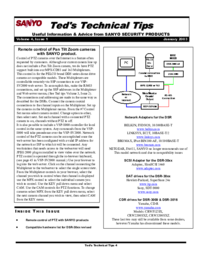
 (37 pages)
(37 pages) (96 pages)
(96 pages) (36 pages)
(36 pages) (48 pages)
(48 pages) (91 pages)
(91 pages) (312 pages)
(312 pages)







Commentaires sur ces manuels